Перейти к Настройкам Windows.
Область применения: организация и рабочие группы
Обзор
Функция Добавить пользователей через CSV-файл, доступная на странице «Пользователи», позволяет администратору создать несколько учетных записей пользователей в Admin Console с помощью CSV-файла. Состояние и ход выполнения процесса создания учетной записи пользователя отображаются на странице Результаты массовых операций. Можно в любой момент отменить обработку создания учетной записи пользователя.
В файлах CSV, используемых в процедурах, описанных в этой статье, в качестве разделителя могут использоваться запятая (,) или точка с запятой (;).
Подробнее о работе с пользователями в Admin Console см. в разделе Управление пользователями.
Требования к файлам
Ниже приведены требования к обработке, которые должен выполнить администратор перед загрузкой файла.
- Формат файла и заголовки
- Требования к данным файла или строкам
Формат файла и заголовки
- Файл с разделителями-запятыми или точками с запятыми (CSV), с расширением .csv. Каждая запись находится на отдельной строке, отделенной разрывом строки (CRLF). Например, aaa,bbb,ccc CRLF. Более подробные сведения см. в разделе RFC 4180 (спецификация CSV-файлов).
- Заголовок столбца является допустимым. Строка заголовка обязательна. Для получения дополнительной информации об обязательных или необязательных полях и формате файла см. таблицу Формат CSV-файла в разделе «Управление пользователями».
Обходное решение
Описанные ниже изменения могут повлиять на другие приложения и таблицы. Внесите необходимые изменения в CSV-файл, затем верните прежние настройки.
Windows 10
-
-
Откройте Время и язык > Регион и язык > Дополнительные параметры даты, времени, региона > Изменение форматов даты, времени и чисел.
-
В раскрывающемся списке Формат выберите Английский (Соединенное Королевство).
Windows 7
-
Перейдите на Панель управления > Все элементы панели управления > Регион и язык.
-
В раскрывающемся списке Формат выберите Английский (Соединенное Королевство).
Требования к формату данных или строк
Убедитесь, что для каждой строки данных выполняются требования, описанные ниже.
- Строка представляет собой адрес электронной почты в допустимом формате.
- Действительные профили продуктов (или конфигурации), если есть.
Если вы являетесь клиентом Teams, измените заголовок столбца Product Configurations на Team Products. Кроме того, для данных в этом столбце должно быть указано название продукта (а не профиля продукта).
- Действительные варианты (если есть).
Коды стран должны иметь двухбуквенный формат ISO 3166 (альфа-2).
Требования к размеру файлов
CSV-файл может содержать до 25 000 строк (5000 для оптимальной производительности). Если файл превышает 5000 строк, вы столкнетесь с проблемами производительности при обработке файла в Admin Console (см. следующий раздел, Обработка файлов). При этом все CSV-файлы размером свыше 25 000 строк будут отклонены.
Если у вас есть требование загрузить более 25 000 пользователей, рекомендуется один из вариантов, описанных ниже.
- Разделите CSV-файл на несколько файлов по 25 000 строк (макс.). Для оптимальной производительности подходит файл в 5000 строк или меньше.
- Используйте Инструмент синхронизации пользователей Adobe. Инструмент командной строки, который перемещает информацию о пользователях и группах из системы корпоративного каталога вашей организации (например, Active Directory или другой системы LDAP) в каталог вашей организации в Adobe Admin Console.
- Используйте REST API для управления пользователями. Этот API-интерфейс можно интегрировать в приложения и процессы вашей организации для управления пользователями.
- Если вы настроили идентификаторы Federated ID в Admin Console с помощью Microsoft Azure или Google Federation, используйте соответствующие коннекторы для Admin Console. См. раздел Настройка единого входа в систему Adobe для федерации Google или настройте Единый вход в систему с помощью коннектора Azure AD.
- Если невозможно использовать какой-либо из вышеперечисленных методов для массовой загрузки пользователей, войдите в Admin Console, перейдите в раздел «Поддержка» и обратитесь в службу поддержки клиентов Adobe.
Обработка файла
При обработке файла каждая запись обрабатывается индивидуально, как описано в следующей таблице, в зависимости от конкретного домена.
По завершении всей обработки сводка отправляется по электронной почте инициирующему администратору. Если операция импорта отменена, обработка останавливается. Однако уже обработанные строки не откатываются.
|
Тип удостоверения |
Действие |
Исключения |
|---|---|---|
|
Federated ID |
|
|
|
Enterprise ID |
|
|
|
Adobe ID |
|
|
Услуги и программное обеспечение Adobe регулируются экспортными законами США, которые ограничивают экспорт и использование услуг и программного обеспечения Adobe в определенных регионах, включая, помимо прочего, Кубу, Иран, Северную Корею, Судан, Сирию и Крымский регион Украины.
Функция «Импорт пользователей» не поддерживает имена пользователей, содержащие специальные символы, например запятую (,) или точку с запятой (;).
Подробные сведения по производительности
Во избежание перегрузки действует правило рабочего цикла 66,6 %. Если время обработки записи отличается от скользящего среднего более чем на 10 %, то обработка регулируется так, чтобы занимала только 2/3 реального времени.
Кроме того, управление регулированием со стороны рабочей группы также ограничивает скорость обработки. Если управление регулировкой задано явно, то контроль рабочего цикла отключен. Предусмотрен вызов API для возврата к регулировке на основе рабочего цикла.
В этом режиме отображается количество запросов, обрабатываемых в секунду, что позволяет оценить производительность.
Целевая скорость для создания 1000 учетных записей, каждая из которых добавляется к 2 конфигурациям продукта, составляет 1 учетную запись в секунду, не считая рабочего цикла 66,6 %, поэтому наблюдаемая скорость обработки может составлять 0,66 учетных записей в секунду или около 40 учетных записей в минуту. Создание 1000 учетных записей с такой скоростью занимает 25 минут. Создание 5000 учетных записей с такой скоростью занимает два часа пять минут.
Устранение неполадок
Раздел Устранение неполадок помогает устранять ошибки или другие проблемы, возникающие при использовании функции массовой загрузки с помощью Adobe Admin Console.
Ошибки выгрузки
Иногда выгрузка файла не происходит, если не выполняются определенные условия.
Сообщение об ошибке отображается в случаях, описанных ниже.
- Файл имеет формат, отличный от CSV.
- Обязательный заголовок столбца (например, «Email») имеет недопустимый формат или отсутствует.
- Отсутствует обязательный столбец.
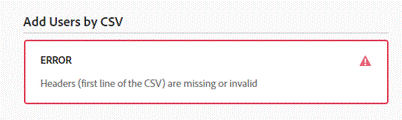
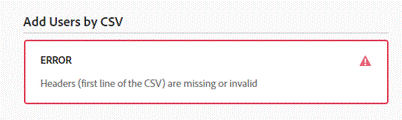
Выполните действия, описанные ниже.
- Используйте только файлы формата .csv.
- Убедитесь, что заголовки столбцов имеют допустимый формат.
- Убедитесь, что значения в столбцах являются допустимыми.
Для получения дополнительной информации об обязательных или необязательных полях и формате файла см. таблицу Формат CSV-файла в разделе «Управление пользователями».
Чтобы исправить проблемы с форматированием данных в CSV-файле
-
Откройте CSV-файл в Microsoft Excel.
-
Выберите (выделите) любой столбец, содержащий данные на листе.
-
Перейдите на вкладку Данные и щелкните Текст по столбцам.
-
В появившемся диалоговом окне продолжайте нажимать Далее, пока кнопка Далее не станет неактивной и не включится кнопка Готово.
-
Нажмите кнопку «Готово», сохраните документ и закройте файл.
-
Загрузите обновленный CSV-файл обратно в Admin Console.
Сообщение об ошибке отображается в случае, описанном ниже.
- Когда обязательные заголовки столбцов (например, «Email») есть, но соответствующие значения строк отсутствуют.
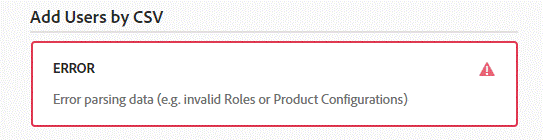
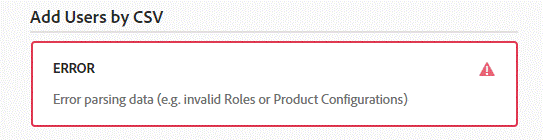
Убедитесь, что для каждой строки введены соответствующие значения.
Ошибка обработки возникает, если системе не удается обработать строки данных в загруженном файле. Чтобы просмотреть подробные сведения, см. Результаты выполнения массовой операции.
Причина
Ошибку INTERNAL_SERVER_ERROR вызывает истечение время ожидания шлюза. Ошибка INTERNAL_SERVER_ERROR отображается в столбце STATUS на экране результатов ошибки.
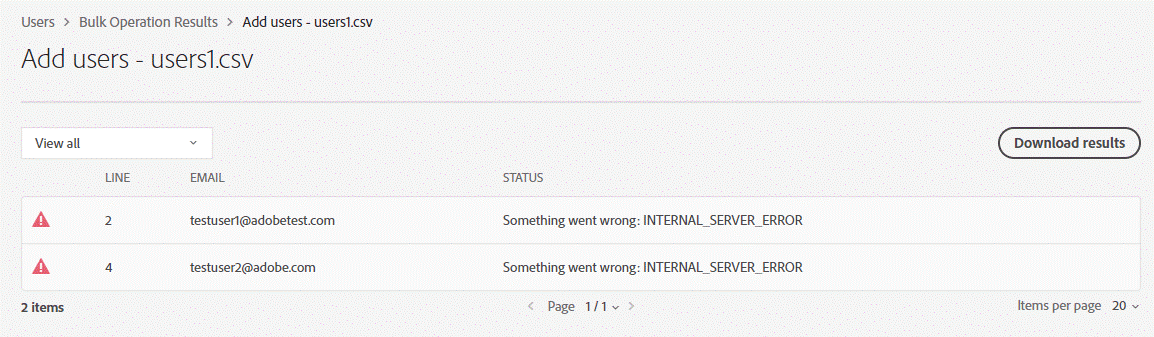
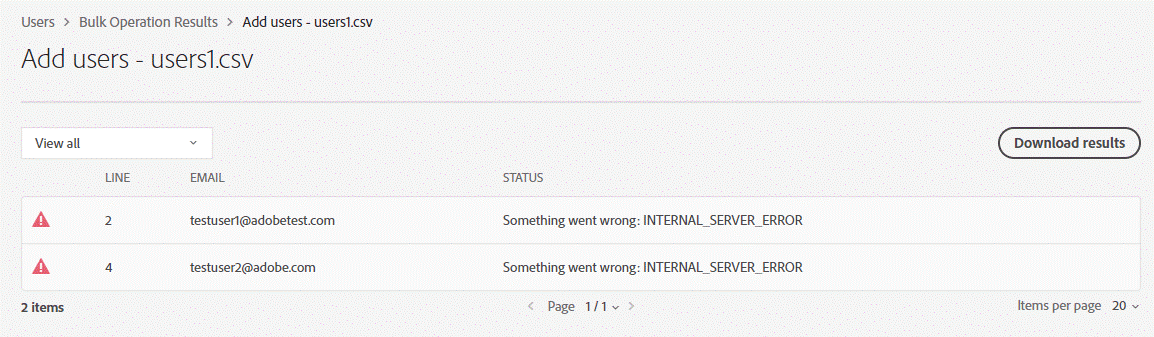
Решение
Можно повторить попытку позже.
Причина
Если вы снова загрузите существующих пользователей, не внося никаких изменений, отобразится ошибка User already added (Пользователь уже добавлен) в столбце STATUS на экране результатов ошибки.


Решение
Убедитесь, что вы больше не загружаете существующих пользователей. Удалите строки, содержащие сведения о существующих пользователях.
Причина
Эта ошибка возникает в каталогах, связанных с синхронизацией Azure Sync или Google Sync. Управление пользователями осуществляется на стороне поставщика удостоверений.
Решение
Рекомендуем отредактировать синхронизированные данные и управлять ими на портале поставщика удостоверений, а также разрешить распространение изменений посредством синхронизации. Не изменяйте данные вручную в Admin Console без крайней необходимости.
Причина
Если требуемые заголовки столбцов (например, «Email») есть, но соответствующие значения строк отсутствуют, отображается сообщение Ошибка анализа данных в столбце СОСТОЯНИЕ на экране результатов.


Решение
Убедитесь, что для каждой строки введены соответствующие значения.
Причина
Ошибка возникает у пользователей с Enterprise ID или Federated ID, если домен не соответствует критериям, описанным ниже.
- Действительное доменное имя в столбце Domain
- Идентификатор (адрес электронной почты) с допустимым доменным именем
- Имя пользователя с допустимым доменным именем
Сообщение Домен не найден в вашей организации отображается в столбце СТАТУС на экране результатов.
Ошибка возникает, когда вы используете недопустимое доменное имя. Это означает, что домен не заявлен или не является доверенным для вашей организации.
Решение
Выполните действия, описанные ниже.
- Введите допустимое доменное имя в столбце Domain.
- Введите допустимый идентификатор (адрес электронной почты) в зависимости от типа удостоверения.
- Введите допустимое имя пользователя в зависимости от типа удостоверения.
Причина
Ошибка возникает, если ваша организация не владеет доменом, к которому вы хотите добавить пользователя.
Решение
Чтобы добавить пользователей к домену, выполните одно из действий, указанных ниже.
- Зарегистрируйте домен и подтвердите право владения для него.
- Если требуемый домен принадлежит другой организации, запросите доступ к этому домену в качестве доверенного лица.
Причина
Ошибка возникает у пользователей Enterprise ID или Federated ID, если отсутствует заголовок кода страны или значения данных или и то, и другое.
Сообщение «Код страны должен представлять собой двухбуквенное значение ISO-3166» отображается в столбце СТАТУС на экране результатов.


Решение
Убедитесь, что вы ввели заголовок столбца Код страны и соответствующие допустимые значения строк.
Причина
Эта ошибка возникает, если ваша организация была переведена на корпоративную модель хранения, и вы указали Adobe ID в качестве типа удостоверения в CSV-файле.
Решение
Необходимо выбрать один из следующих вариантов: Enterprise ID или Federated ID.
Причина
Эта ошибка обычно возникает, если Имя пользователя, указанное в файле CSV, не соответствует ни одному пользователю, зарегистрированному в Admin Console организации. Она может произойти в то время, когда существующие доступные пользователи в Adobe Admin Console выполняют какие-либо операции.


Решение
Администратор должен проверить, присутствует ли значение параметра «Имя пользователя», указанная в файле CSV, в информации о пользователях, доступной в Adobe Admin Console.
Причина
Эта ошибка может возникнуть только при изменении удостоверения пользователя. Имя пользователя, указанное в файле CSV, совпадает, но адрес электронной почты не соответствует указанному в каталоге в Admin Console.


Решение
Убедитесь, что адрес электронной почты соответствует домену, заданному для каталога в Admin Console.
Когда вы по-прежнему сталкиваетесь с проблемой массовой загрузки пользователей, создания обращения, запуска чата или управления существующим обращением из вкладки Admin Console на вкладке Служба технической поддержки клиентов, являясь системным администратором или администратором службы поддержки.
Для получения дополнительной помощи см. раздел Создать обращение в службу поддержки.